Logic Pro Xユーザガイド
- ようこそ
-
- 概要
-
- リージョンの概要
- リージョンを選択する
- リージョンの一部を選択する
- リージョンをカット、コピー、およびペーストする
- リージョンを移動する
- ギャップを追加する/取り除く
- リージョンの再生をディレイする
- リージョンをループさせる
- リージョンを繰り返す
- リージョンのサイズを変更する
- リージョンをミュートする/ソロにする
- リージョンをタイムストレッチする
- リージョンを分割する
- MIDIリージョンをデミックスする
- リージョンを結合する
- トラック領域でリージョンを作成する
- トラック領域でオーディオリージョンをノーマライズする
- MIDIリージョンのエイリアスを作成する
- オーディオリージョンのクローンを作成する
- リージョンの色を変更する
- オーディオリージョンをサンプラーのサンプルゾーンに変換する
- リージョン名を変更する
- リージョンを削除する
-
- Smart Controlの概要
- マスターエフェクトのSmart Controlを表示する
- Smart Controlのレイアウトを選択する
- MIDIコントローラの自動割り当て
- スクリーンコントロールを自動的にマップする
- スクリーンコントロールをマップする
- マッピングパラメータを編集する
- パラメータ・マッピング・グラフを使用する
- スクリーンコントロールのプラグインウインドウを開く
- スクリーンコントロールの名前を変更する
- アーティキュレーションIDを使ってアーティキュレーションを変更する
- ハードウェアコントロールをスクリーンコントロールにアサインする
- Logic ProでSmart Controlの編集内容と保存されている設定を比較する
- アルペジエータを使う
- スクリーンコントロールの動きを自動化する
-
- 概要
- ノートを追加する
- スコアエディタでオートメーションを使う
-
- 譜表スタイルの概要
- トラックに譜表スタイルを割り当てる
- 譜表スタイルウインドウ
- 譜表スタイルを作成する/複製する
- 譜表スタイルを編集する
- 譜表と声部を編集する/パラメータを割り当てる
- Logic Proの譜表スタイルウインドウで譜表または声部を追加する/削除する
- Logic Proの譜表スタイルウインドウで譜表または声部をコピーする
- プロジェクト間で譜表スタイルをコピーする
- 譜表スタイルを削除する
- 声部と譜表に音符を割り当てる
- 多声部のパートを別々の譜表に表示する
- スコア記号の割り当てを変更する
- 譜表をまたいで音符を連桁にする
- ドラム記譜用にマッピングされた譜表スタイルを使う
- 定義済みの譜表スタイル
- スコアを共有する
- Touch Barのショートカット
-
- エフェクトについての説明
-
- MIDIプラグインを使う
- Modifier MIDIプラグインのコントロール
- Note Repeater MIDIプラグインのコントロール
- Randomizer MIDIプラグインのコントロール
-
- Scripter MIDIプラグインを使う
- スクリプトエディタを使う
- Scripter APIの概要
- MIDI処理関数の概要
- HandleMIDI関数
- ProcessMIDI関数
- GetParameter関数
- SetParameter関数
- ParameterChanged関数
- Reset関数
- JavaScriptオブジェクトの概要
- JavaScript Eventオブジェクトを使う
- JavaScript TimingInfoオブジェクトを使う
- Traceオブジェクトを使う
- MIDIイベントのbeatPosプロパティを使う
- JavaScript MIDIオブジェクトを使う
- Scripterのコントロールを作成する
- Transposer MIDIプラグインのコントロール
-
- 内蔵の音源についての説明
- 用語集

Logic Pro ES2フィルタをオーバードライブさせる
2つのフィルタには、個別にオーバードライブモジュールが組み込まれています。「Drive」パラメータを回して、オーバードライブの強さを設定できます。
「Drive」は、各ボイスに個別に作用します。各ボイスが個別にオーバードライブされる状態は、音を濁らせるファズボックスを、ギターの6本の各弦に付けるようなものです。したがって、キーボード上のどの音域でどれだけ複雑なコードを演奏しても支障はありません。不必要な相互変調エフェクトのために音質を損なうことがないため、各ボイスはクリーンな響きになります。
「Drive」の設定によっては、変わった特徴の音を作り出すことができます。これは、アナログフィルタがオーバードライブ時に独特の動作をするためで、このことがシンセサイザーらしい音を作るのに欠かせない要素の1つになっています。この点でES2は非常に柔軟であり、最も繊細なファズ音から激しくディストーションをかけた音まで、音色を自由に操ることができます。
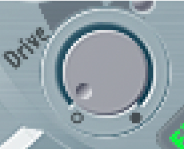
フィルタが並列に接続されている場合、オーバードライブ回路はその前段に置かれます。
直列に接続されている場合は、「Filter Blend」パラメータによって位置が変わります。Logic Pro ES2のフィルタをクロスフェードするを参照してください。
ヒント: フィルタ2ではディストーションによって入り込む倍音成分がカットされるため、オシレータの出力波形を変形させるもう1つのツールとして「Drive」を使用できます。
ポリフォニックディストーションの実際の使われ方
ES2のエフェクトセクションには、専用のディストーションエフェクトがあります。それなら、フィルタの「Drive」機能にいったいどのような利点があるのかと疑問に思うかもしれません。 エフェクトセクションのディストーション回路は、ES2のポリフォニック出力全体に影響を及ぼします。ロックギタリストであればだれでも知っていることですが、(メジャーコード、平行5度、8度以外の)複雑なコードにディストーションを適用すると、音が荒れます。このため、ギター演奏で音を歪ませるときは、少ないボイス数、または平行5度や8度を使って演奏するのが一般的です。ES2フィルタの「Drive」パラメータは、各ボイスに個別に影響を及ぼすため、ディストーションエフェクトによる不快な相互変調をサウンドに加えることなく、複雑なコードを演奏することが可能です。 |